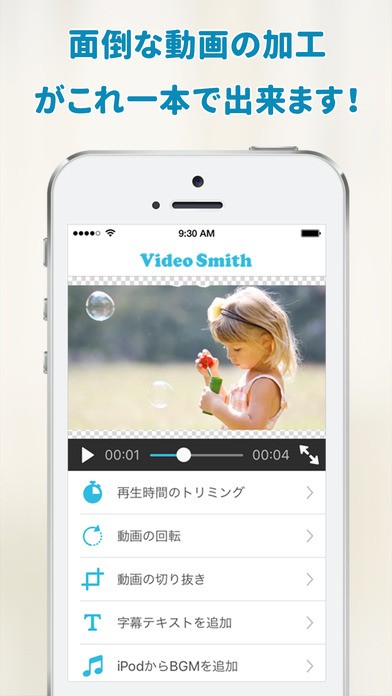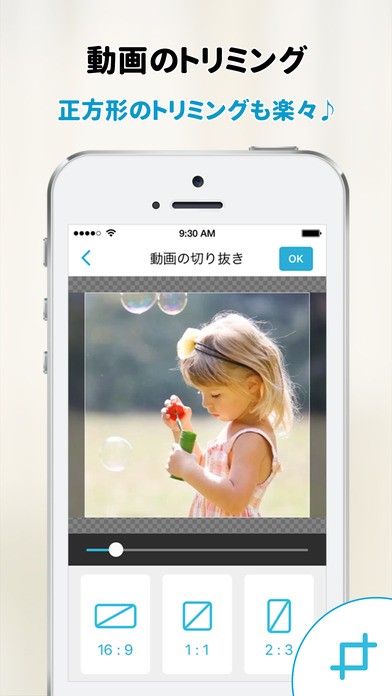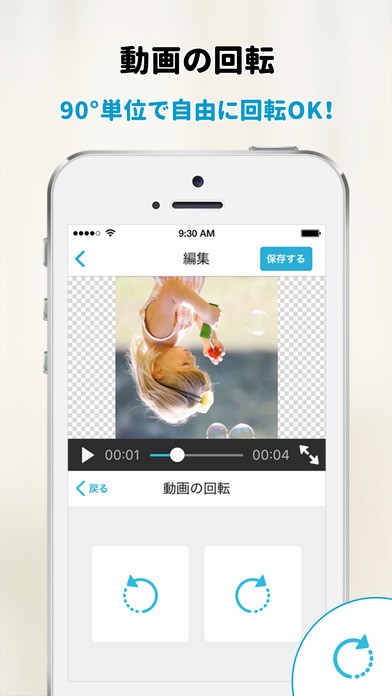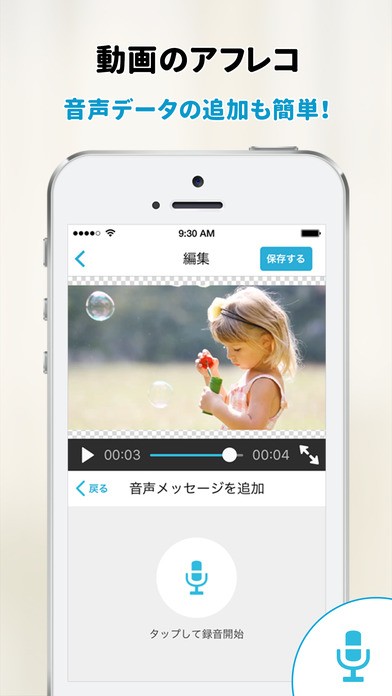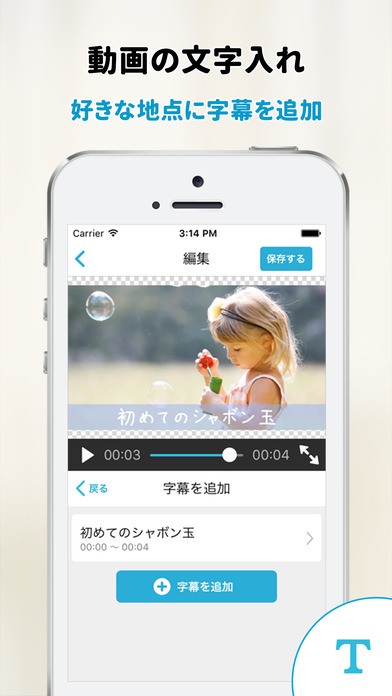ビデオスミス - 動画の編集は全部おまかせ
-
この記事をシェア
-
ビデオスミス - 動画の編集は全部おまかせ
凄い動画の編集アプリが登場!撮影した動画もこのアプリひとつで完成度も高いマイムービーに簡単に編集できるという優れもの。様々なシーンで動画を撮影する機会も増えている昨今、素材のままではもうひとつダラダラとして余計なものが映っていたりと素人だけにしょうがないとはいえなんとかしたいところ。こんな扱いも簡単で有効な機能もいっぱいついたアプリ「ビデオスミス」があれば誰もが編集を楽しみながら細かく修正を入れることが可能となります。多くのユーザーが使い安さと必要な機能ばかりで大変便利だと声を寄せている人気アプリをご紹介致します。こちらのアプリは「無料」ですから気軽に試してみることもできるのがいいところです。
動画編集の為のおどろきの多機能性
参考URL : https://itunes.apple.com/jp/app/bideosumisu-dong-huano-bian/id1013551921
「ビデオスミス」は動画の編集に適したアプリです。特徴は簡単操作で基本的に必要と思われるいくつかのツールで動画の見栄えをグッと良くするという点です。編集なんていうとめんどくさいと思ってしまいがちです。でも「ビデオスミス」なら操作もとても簡単!「トリミング」「動画の回転」「文字入れ」「アフレコBGM」などの機能がついております。さらに加工した動画はカメラロールに保存できます。「twitter」や「facebook」「instagram」など、各種のSNSに投稿にはこの「ビデオスミス」をご利用ください。無駄な映像部分をカットしてよりいい雰囲気の動画にしてからアップするとセンスも光る魅力的ムービーに見る人も感心!感動!
動画「トリミング」する手順
参考URL : https://itunes.apple.com/jp/app/bideosumisu-dong-huano-bian/id1013551921
「ビデオスミス」で「トリミング」する場合は、選択された動画の画面下部「動画の切り抜き」をタッチして下さい。次ぎの画面下の各サイズで後の再生画面などに合わせてお好みの縦横比を選択。正方形もあるのが面白い。例題の画面のように子どもの動画やらほかにもペットの動画なんかに使用すればとても可愛らしい雰囲気になります。もちろん周囲に余計なものが映っているなどの場合、カットして対象を目立たせるという本来の使い方もできます。トリミングするだけでも動画としてもぐっといい感じに早変わり!その他、縦長の「2:3」なども使い方で個性的な動画になりそうです。後はもちろんあなたのセンスを発揮して世界にひとつしかない動画を「ビデオスミス」で創作して下さい。
「動画の回転」機能の使い方もとても簡単です
参考URL : https://itunes.apple.com/jp/app/bideosumisu-dong-huano-bian/id1013551921
「ビデオスミス」で「動画の回転」する場合は、選択された動画の画面下部「動画の切り抜き」をタッチして下さい。90度ごとに画面が回転します。好きな動画を撮影しているときは無我夢中ですから、後になって見ると画面が逆向いてたり、上下が逆立ちしていたりとありがちです。でも「ビデオスミス」で「動画の回転」機能を使って直せばとても簡単、シンプル操作で修正可能です。後に自分はもちろん他の人が共有して視聴するときにはやはり「見やすさ」が重要なポイントですからしっかりと安定感のある動画に直しておけば安心です。こうしてまとまりのある動画にしておくと撮影者自身もしっかりと保管しておく大切なアルバムという思いが一層強まると思います。
「動画のアフレコをする」のも簡単操作です
参考URL : https://itunes.apple.com/jp/app/bideosumisu-dong-huano-bian/id1013551921
「動画のアフレコをする」機能は「ビデオスミス」でも素晴らしい人気の理由としてあげられる筆頭です。この機能を使えばぐっと「本格的」な雰囲気が動画に付随されます。現場での音声といえばやはり雑音が入ってしまうのはしかたがありません。そこはやはりスマホ等の撮影には付きものの問題ですね。そんな時は思い切ってお気に入りの「BGM」を設定したり音声アフレコするのもいい方法です。雰囲気がでますし細かい雑音のマスキング的にも活用してください。曲を載せれば思いでアルバム感がぐっとでます。音声マイクでその時の思いで話を撮影者や関係者でするのもありかと思います。映画の副音声的な「解説」感がでれば他の人が視聴するとしても「流れやストーリー、状況」がわかって動画評価が良くなるのも必至です。
「動画の文字入れ」をして完成度をあげる
参考URL : https://itunes.apple.com/jp/app/bideosumisu-dong-huano-bian/id1013551921
好評の動画編集アプリ「ビデオスミス」をお試しください
ユーザーの声もその使い易さ、機能の充実度、などから好評度の高い動画編集アプリ「ビデオスミス」をぜひお試しください。ここまでご説明しました様々な編集機能を用いて自分だけの「お気に入り動画」を制作してください。一度試せばそのシンプルな手順を実感いただけます。もし出来映えがいいと思えば「YOUTUBE」などで公開してみるのもいいかと思います。または友人同士で行った旅行やイベントに行った時の様子とか限定公開すれば「思いでムービー」の共有になってその時のメンバーにもきっと喜ばれると思います。そんな素敵なアプリ「ビデオスミス」の人気の理由はやはり「無料」なのにここまでできるということも大きいと思います。早速ダウンロードしてみて下さい。